2018.5 OPEL VIVARO B display
[x] Cancel search: displayPage 91 of 131
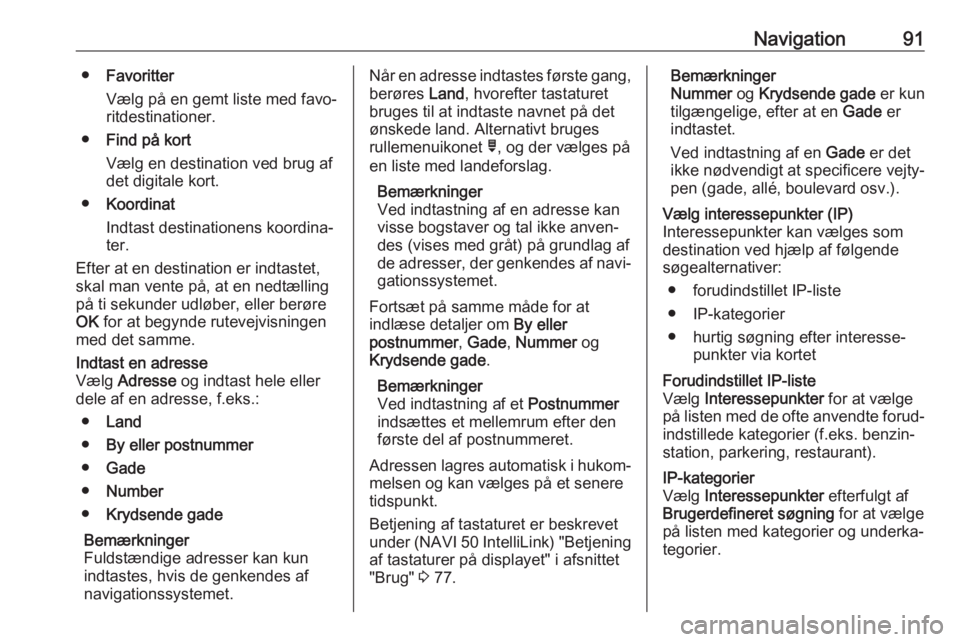
Navigation91●Favoritter
Vælg på en gemt liste med favo‐
ritdestinationer.
● Find på kort
Vælg en destination ved brug af
det digitale kort.
● Koordinat
Indtast destinationens koordina‐ ter.
Efter at en destination er indtastet,
skal man vente på, at en nedtælling
på ti sekunder udløber, eller berøre
OK for at begynde rutevejvisningen
med det samme.Indtast en adresse
Vælg Adresse og indtast hele eller
dele af en adresse, f.eks.:
● Land
● By eller postnummer
● Gade
● Number
● Krydsende gade
Bemærkninger
Fuldstændige adresser kan kun
indtastes, hvis de genkendes af
navigationssystemet.Når en adresse indtastes første gang,
berøres Land, hvorefter tastaturet
bruges til at indtaste navnet på det
ønskede land. Alternativt bruges
rullemenuikonet ó, og der vælges på
en liste med landeforslag.
Bemærkninger
Ved indtastning af en adresse kan
visse bogstaver og tal ikke anven‐
des (vises med gråt) på grundlag af
de adresser, der genkendes af navi‐ gationssystemet.
Fortsæt på samme måde for at
indlæse detaljer om By eller
postnummer , Gade , Nummer og
Krydsende gade .
Bemærkninger
Ved indtastning af et Postnummer
indsættes et mellemrum efter den første del af postnummeret.
Adressen lagres automatisk i hukom‐ melsen og kan vælges på et senere
tidspunkt.
Betjening af tastaturet er beskrevet
under (NAVI 50 IntelliLink) "Betjening
af tastaturer på displayet" i afsnittet
"Brug" 3 77.Bemærkninger
Nummer og Krydsende gade er kun
tilgængelige, efter at en Gade er
indtastet.
Ved indtastning af en Gade er det
ikke nødvendigt at specificere vejty‐
pen (gade, allé, boulevard osv.).Vælg interessepunkter (IP)
Interessepunkter kan vælges som
destination ved hjælp af følgende
søgealternativer:
● forudindstillet IP-liste
● IP-kategorier
● hurtig søgning efter interesse‐ punkter via kortetForudindstillet IP-liste
Vælg Interessepunkter for at vælge
på listen med de ofte anvendte forud‐
indstillede kategorier (f.eks. benzin‐
station, parkering, restaurant).IP-kategorier
Vælg Interessepunkter efterfulgt af
Brugerdefineret søgning for at vælge
på listen med kategorier og underka‐
tegorier.
Page 93 of 131
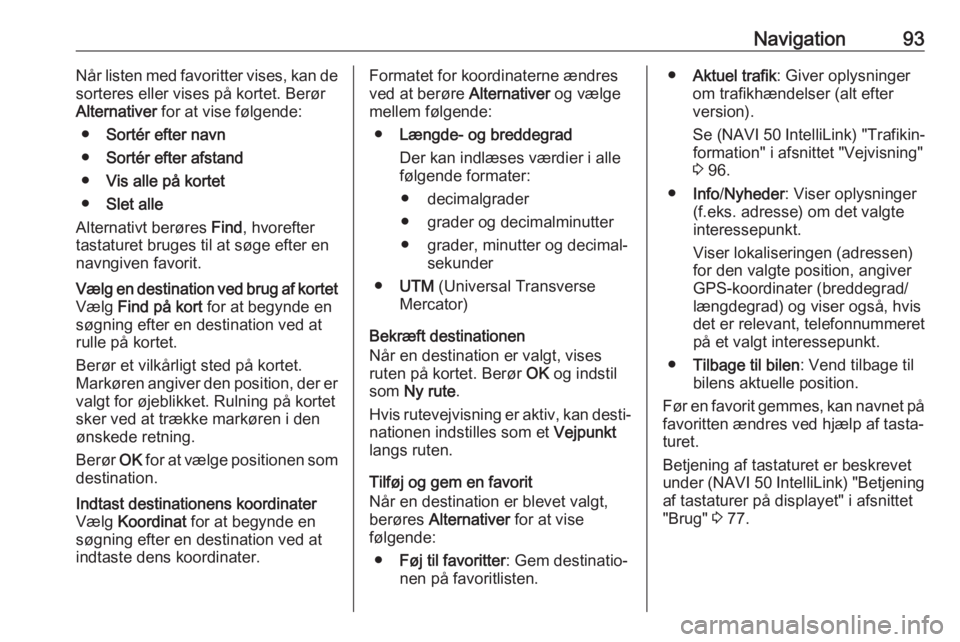
Navigation93Når listen med favoritter vises, kan de
sorteres eller vises på kortet. Berør
Alternativer for at vise følgende:
● Sortér efter navn
● Sortér efter afstand
● Vis alle på kortet
● Slet alle
Alternativt berøres Find, hvorefter
tastaturet bruges til at søge efter en
navngiven favorit.Vælg en destination ved brug af kortet
Vælg Find på kort for at begynde en
søgning efter en destination ved at
rulle på kortet.
Berør et vilkårligt sted på kortet.
Markøren angiver den position, der er valgt for øjeblikket. Rulning på kortetsker ved at trække markøren i den
ønskede retning.
Berør OK for at vælge positionen som
destination.Indtast destinationens koordinater
Vælg Koordinat for at begynde en
søgning efter en destination ved at indtaste dens koordinater.Formatet for koordinaterne ændres
ved at berøre Alternativer og vælge
mellem følgende:
● Længde- og breddegrad
Der kan indlæses værdier i alle
følgende formater:
● decimalgrader
● grader og decimalminutter
● grader, minutter og decimal‐ sekunder
● UTM (Universal Transverse
Mercator)
Bekræft destinationen
Når en destination er valgt, vises
ruten på kortet. Berør OK og indstil
som Ny rute .
Hvis rutevejvisning er aktiv, kan desti‐ nationen indstilles som et Vejpunkt
langs ruten.
Tilføj og gem en favorit
Når en destination er blevet valgt,
berøres Alternativer for at vise
følgende:
● Føj til favoritter : Gem destinatio‐
nen på favoritlisten.● Aktuel trafik : Giver oplysninger
om trafikhændelser (alt efter version).
Se ( NAVI 50 IntelliLink ) "Trafikin‐
formation" i afsnittet "Vejvisning" 3 96.
● Info /Nyheder : Viser oplysninger
(f.eks. adresse) om det valgte
interessepunkt.
Viser lokaliseringen (adressen)
for den valgte position, angiver
GPS-koordinater (breddegrad/
længdegrad) og viser også, hvis
det er relevant, telefonnummeret
på et valgt interessepunkt.
● Tilbage til bilen : Vend tilbage til
bilens aktuelle position.
Før en favorit gemmes, kan navnet på favoritten ændres ved hjælp af tasta‐
turet.
Betjening af tastaturet er beskrevet
under (NAVI 50 IntelliLink) "Betjening
af tastaturer på displayet" i afsnittet
"Brug" 3 77.
Page 94 of 131
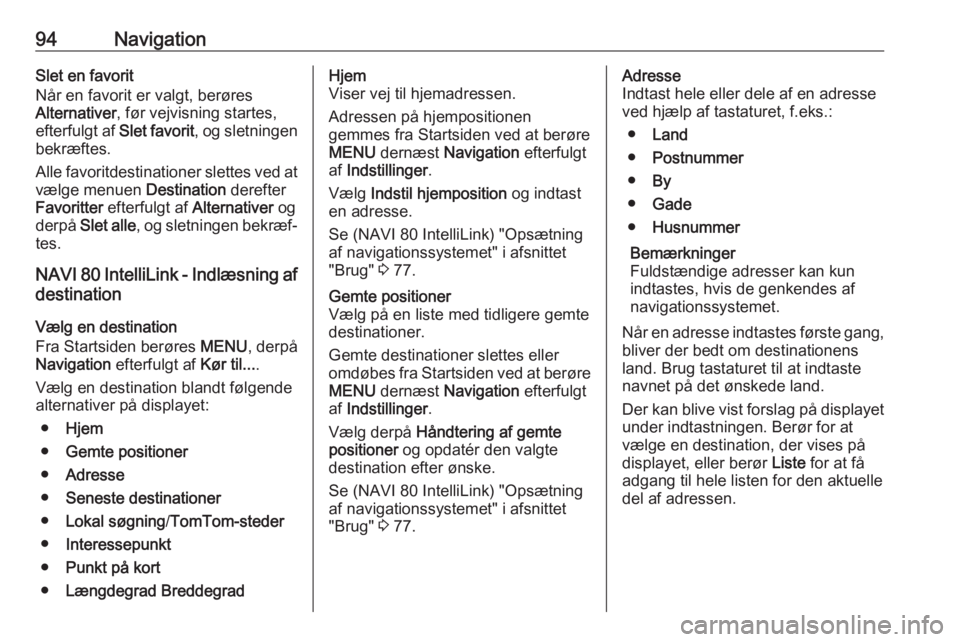
94NavigationSlet en favorit
Når en favorit er valgt, berøres
Alternativer , før vejvisning startes,
efterfulgt af Slet favorit, og sletningen
bekræftes.
Alle favoritdestinationer slettes ved at vælge menuen Destination derefter
Favoritter efterfulgt af Alternativer og
derpå Slet alle , og sletningen bekræf‐
tes.
NAVI 80 IntelliLink - Indlæsning af destination
Vælg en destination
Fra Startsiden berøres MENU, derpå
Navigation efterfulgt af Kør til....
Vælg en destination blandt følgende
alternativer på displayet:
● Hjem
● Gemte positioner
● Adresse
● Seneste destinationer
● Lokal søgning /TomTom-steder
● Interessepunkt
● Punkt på kort
● Længdegrad BreddegradHjem
Viser vej til hjemadressen.
Adressen på hjempositionen
gemmes fra Startsiden ved at berøre
MENU dernæst Navigation efterfulgt
af Indstillinger .
Vælg Indstil hjemposition og indtast
en adresse.
Se (NAVI 80 IntelliLink) "Opsætning af navigationssystemet" i afsnittet
"Brug" 3 77.Gemte positioner
Vælg på en liste med tidligere gemte
destinationer.
Gemte destinationer slettes eller
omdøbes fra Startsiden ved at berøre MENU dernæst Navigation efterfulgt
af Indstillinger .
Vælg derpå Håndtering af gemte
positioner og opdatér den valgte
destination efter ønske.
Se (NAVI 80 IntelliLink) "Opsætning af navigationssystemet" i afsnittet
"Brug" 3 77.Adresse
Indtast hele eller dele af en adresse
ved hjælp af tastaturet, f.eks.:
● Land
● Postnummer
● By
● Gade
● Husnummer
Bemærkninger
Fuldstændige adresser kan kun
indtastes, hvis de genkendes af
navigationssystemet.
Når en adresse indtastes første gang,
bliver der bedt om destinationens
land. Brug tastaturet til at indtaste
navnet på det ønskede land.
Der kan blive vist forslag på displayet under indtastningen. Berør for at
vælge en destination, der vises på
displayet, eller berør Liste for at få
adgang til hele listen for den aktuelle
del af adressen.
Page 95 of 131
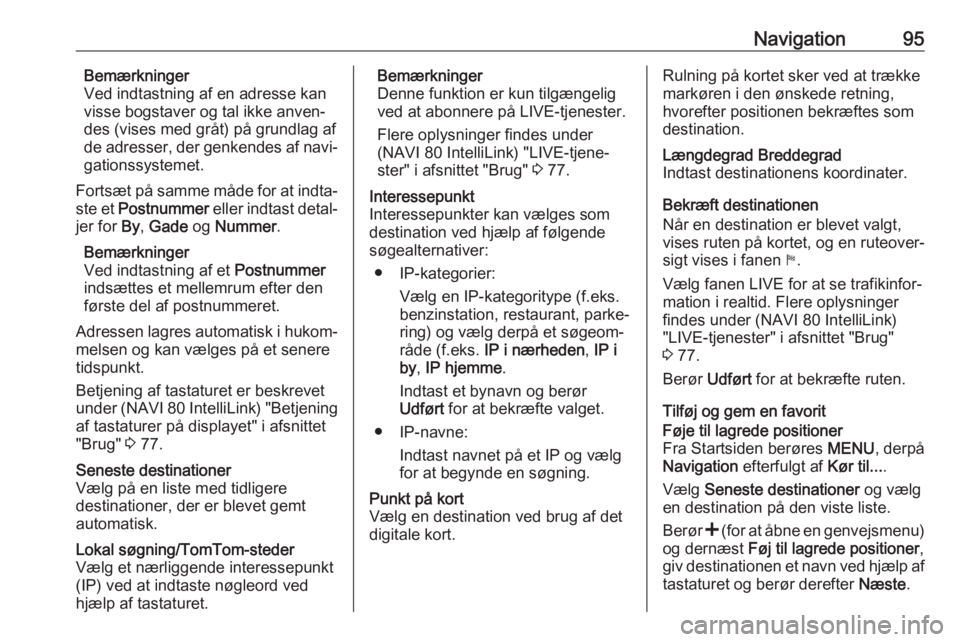
Navigation95Bemærkninger
Ved indtastning af en adresse kan
visse bogstaver og tal ikke anven‐
des (vises med gråt) på grundlag af
de adresser, der genkendes af navi‐
gationssystemet.
Fortsæt på samme måde for at indta‐ ste et Postnummer eller indtast detal‐
jer for By, Gade og Nummer .
Bemærkninger
Ved indtastning af et Postnummer
indsættes et mellemrum efter den
første del af postnummeret.
Adressen lagres automatisk i hukom‐ melsen og kan vælges på et senere
tidspunkt.
Betjening af tastaturet er beskrevet under (NAVI 80 IntelliLink) "Betjening
af tastaturer på displayet" i afsnittet
"Brug" 3 77.Seneste destinationer
Vælg på en liste med tidligere
destinationer, der er blevet gemt
automatisk.Lokal søgning/TomTom-steder
Vælg et nærliggende interessepunkt
(IP) ved at indtaste nøgleord ved
hjælp af tastaturet.Bemærkninger
Denne funktion er kun tilgængelig
ved at abonnere på LIVE-tjenester.
Flere oplysninger findes under
(NAVI 80 IntelliLink) "LIVE-tjene‐
ster" i afsnittet "Brug" 3 77.Interessepunkt
Interessepunkter kan vælges som
destination ved hjælp af følgende
søgealternativer:
● IP-kategorier: Vælg en IP-kategoritype (f.eks.
benzinstation, restaurant, parke‐
ring) og vælg derpå et søgeom‐
råde (f.eks. IP i nærheden , IP i
by , IP hjemme .
Indtast et bynavn og berør
Udført for at bekræfte valget.
● IP-navne: Indtast navnet på et IP og vælg
for at begynde en søgning.Punkt på kort
Vælg en destination ved brug af det
digitale kort.Rulning på kortet sker ved at trække
markøren i den ønskede retning,
hvorefter positionen bekræftes som destination.Længdegrad Breddegrad
Indtast destinationens koordinater.
Bekræft destinationen
Når en destination er blevet valgt,
vises ruten på kortet, og en ruteover‐
sigt vises i fanen y.
Vælg fanen LIVE for at se trafikinfor‐
mation i realtid. Flere oplysninger
findes under (NAVI 80 IntelliLink)
"LIVE-tjenester" i afsnittet "Brug"
3 77.
Berør Udført for at bekræfte ruten.
Tilføj og gem en favorit
Føje til lagrede positioner
Fra Startsiden berøres MENU, derpå
Navigation efterfulgt af Kør til....
Vælg Seneste destinationer og vælg
en destination på den viste liste.
Berør < (for at åbne en genvejsmenu)
og dernæst Føj til lagrede positioner ,
giv destinationen et navn ved hjælp af
tastaturet og berør derefter Næste.
Page 97 of 131

Navigation97Når skærmbilledet Oversigt vises,
berøres Alternativer for at få adgang
til følgende undermenuer:
● Alternative ruter
Se (NAVI 50 IntelliLink) "Redigér rejseplan" herunder.
● Rejseplan
Se (NAVI 50 IntelliLink) "Redigér
rejseplan" herunder.
● Ruteindstillinger
Se (NAVI 50 IntelliLink) "Opsæt‐
ning af navigationssystemet"
3 77.
● Simulér navigation
Se nedenfor.
Bemærkninger
Der er også adgang til disse alterna‐
tiver under vejvisning ved at berøre
området 'Turoplysninger' (f.eks.
beregnet ankomsttid, samlet reste‐
rende strækning) på displayskær‐
men.
Se (NAVI 50 IntelliLink) "Information
på displayet" i afsnittet "Brug" 3 77.Simulér navigation
Denne funktion giver dig et hurtigt
overblik over den foreslåede rute.
Der findes følgende valgmuligheder:r:Start rutesimuleringen
eller afbryd den midler‐
tidigtf:Flyt til forrige manøvree:Flyt til næste manøvre1x / 4x / 8x:Øg hastigheden på rutesimuleringenr / q:Vend tilbage til forrige
skærmbillede
NAVI 80 IntelliLink - Ruteinformation
Ruten kan vises, før vejvisningen
påbegyndes, ved at berøre < (for at
åbne en genvejsmenu), derefter
vælges Rute på displayskærmen,
efter at der er indtastet en destination.
Der findes følgende valgmuligheder: ● Vis instruktioner :
Viser ruteplanen.
Følgende detaljer vises: ● retningsændringspile
● vejtyper
● vejnavne
● afstand før en vejgaffel (km/ miles)
● Vis rutekort :
Vis et kort over ruten.
● Vis rutedemo :
Vis en demonstration af ruten.
● Ruteoversigt :
Vend tilbage til forrige skærmbil‐
lede.
Detaljerne med rejsetid, afstand og rejsetype vises. Se
(NAVI 80 IntelliLink)
"IQ routes™" i afsnittet "Indlæs‐
ning af destination" 3 90.
● Vis destination :
Vis retningsændringer som bille‐
der.
● Vis trafik på ruten :
Viser en oversigt over alle trafik‐
hændelser, der har indvirkning
på den aktuelle rejse, med detal‐ jeret visning af hver enkelt
hændelse.
Med et abonnement på LIVE-
tjenester giver fanen "Live" en
Page 98 of 131

98Navigationmere detaljeret oversigt over
rejsen (f.eks. trafikforsinkelser,
faste og mobile hastighedskame‐ raer).
Flere oplysninger findes under (NAVI 80 IntelliLink) "LIVE-tjene‐
ster" i afsnittet "Brug" 3 77.
Redigér rejseplan NAVI 50 IntelliLink - Redigér
rejseplan
Denne funktion gør det muligt at se og
ændre ruteplanen for den indlæste
destination.
Der kan til enhver tid fås adgang ved at berøre 7 efterfulgt af yNAVI /
ý Nav og derpå Rute. Vælg
Rejseplan .
Følgende information vises: ● retningsændringspile
● vejnummer
● afstand før en retningsændring
Berør Alternativer for at ændre og
sortere detaljerne for ruten.Der findes følgende valgmuligheder:
● Oversigt
Viser hvert vejpunkt og destinati‐
onen, inklusive vejpunktafstan‐
den, resterende tid til næste
vejpunkt og ankomsttid.
● Normal
Viser hver manøvre, med gade-
eller pladsnavne, afstand og
ruteafsnitsnumre.
Dette alternativ viser også vejvi‐
serinformation, adgangs- og
manøvrebegrænsninger,
advarsler og systempræferen‐
ceinformation.
● Vejliste
Viser kun hovedafsnittene på
ruten med angivelse af
vejnavne/-numre.
Dette alternativ viser også læng‐ den på hvert afsnit, resterende tid til næste afsnit, ankomsttid og
gennemsnitlig retning.
Alternativt kan disse rejseplan-/
rutealternativer ændres ved at berøre fanen "Retning og afstand til næste
retningsændring" på displayet underrutevejvisning. Vælg Alternativer for
at ændre og sortere detaljerne for
ruten.
Se (NAVI 50 IntelliLink) "Information
på displayet", "Kortskærmbillede" i
afsnittet Brug 3 77.Redigér rute
Hvis man vil redigere ruten ved at ændre listen med vejpunkter, berøres
7 efterfulgt af yNAVI / ýNav , Rute ,
derefter Redigér rute på displayskær‐
men.
Der findes følgende valgmuligheder:Top <:Tilføj rutepunktBund <:Tilføj ny destinationë:Slet destinationy:Ændr ruteudgangsadres‐
sen (tilgængelig afhængigt af version)
Hvis du vil ændre rækkefølgen af
vejpunkterne på listen, berøres
Alternativer efterfulgt af Ny
rækkefølge , hvorefter vejpunkterne
flyttes op/ned.
Med hensyn til de forskellige metoder
til indlæsning af en destination henvi‐
ses til (NAVI 50 IntelliLink) "Indlæs‐ ning af destination" 3 90.
Page 99 of 131

Navigation99Undgå
Hvis du vil redigere ruten ved at
undgå særlige afsnit, skal du berøre 7 efterfulgt af yNAVI / ý Nav , Rute og
derpå Undgå .
Vælg et afsnit, der skal undgås, fra
listen på displayskærmen. Det
undgåede afsnit fremhæves med
rødt.
Bekræft den nye rute ved at berøre
OK .Alternative ruter
Ruteplanlægningsmetoden ændres
ved at berøre 7 efterfulgt af yNAVI /
ý Nav , Rute og dernæst Alternative
ruter .
Følgende alternativer er tilgængelige,
hver med en afstand og beregnet tid:
● hurtigste
● korteste
● grøn
Vælg ét af alternativerne og bekræft
den nye rute ved at berøre r.
Flere oplysninger findes under
(NAVI 50 IntelliLink) "Opsætning af
navigationssystemet" i afsnittet
"Brug" 3 77.NAVI 80 IntelliLink - Redigér
rejseplan
Ture kan planlægges i forvejen ved at
vælge både startpunkt og destination.
Fra Startsiden berøres MENU, derpå
Navigation efterfulgt af Rejseplaner.
Vælg et udgangspunkt på samme
måde som ved indlæsning af en desti‐
nation. Se (NAVI 80 IntelliLink)
"Indlæsning af destination" 3 90.
Vælg dernæst en destination, vælg
rutetype og bekræft.
Systemet planlægger ruten og lader
dig se detaljerne.Ændr rute
Hvis du vil ændre ruten under aktiv rutevejvisning, skal du fra Startsiden
berøre MENU, derefter Navigation
efterfulgt af Skift rute.
Der findes følgende valgmuligheder: ● Beregn alternativ
● Annullér rute
● Rejs via
● Undgå vejspærring
● Undgå del af rute
● Minimér forsinkelserBeregn alternativ
Vælg for at beregne en alternativ rute til destinationen.Annullér rute
Vælg for at standse den aktuelle rute‐
vejvisning.
Start vejvisning igen ved at berøre
Kør til.. efterfulgt af Seneste
destinationer og vælg ruten igen.Rejs via (vejpunkter)
Vælg for at ændre den beregnede rute til din destination, så den omfat‐
ter en bestemt position (vejpunkt).
Den position, der skal være omfattet,
indlæses på samme måde som en
destination indlæses.
Vælg fra samme liste med alternati‐
ver, f.eks. "Adresse", "Gemte posi‐
tioner", "Interessepunkt", "Punkt på
kort".
Se (NAVI 80 IntelliLink) "Indlæsning af destination" 3 90.Undgå vejspærring
Vælg dette alternativ, hvis der findes
en vejspærring, der ikke for øjeblikket angives af trafikinformationstjene‐
sten.
Page 101 of 131

Navigation101Når kortskærmbilledet vises, berøres
< for at åbne en genvejsmenu med
følgende alternativer:
● Brug denne position til...
● Finde
● Ændre kortdetaljerne
● Føje til lagrede positionerBrug denne position til...
Vælge dette alternativ til at udføre én
af følgende handlinger:
● centrere kortet på bilens position
● navigere til et punkt på kortet
● søge efter et punkt på kortet
● føje et punkt på kortet til favorit‐ terne
● føje et punkt på kortet til IP-listen
● korrigere bilens positionFinde
Vælg dette alternativ til at centrere
kortet på:
● hjempositionen
● en gemt adresse
● en adresse
● en nylig destination
● en lokal søgning● et interessepunkt
● bilens aktuelle position
● en koordinat (breddegrad/læng‐ degrad)Ændre kortdetaljerne
Vælg dette alternativ for at aktivere/
deaktivere følgende kortindstillinger:
● trafik
● navne
● interessepunkter (IP)
● kortbaggrund med satellitbillede ● GPS-koordinaterFøje til lagrede positioner
Vælg dette alternativ for at tilføje den
aktuelle position på kortet som en
gemt destination. Brug tastaturet til at indtaste et navn eller bekræfte det
foreslåede navn.
Betjening af tastaturet er beskrevet
under (NAVI 80 IntelliLink) " Betjening
af tastaturer på displayet " i afsnittet
" Brug " afsnit 3 77.Hjælp!
NAVI 50 IntelliLink - Hjælp!
Når kortskærmbilledet vises, berøres
Alternativer efterfulgt af Hvor er jeg?
for at kontrollere praktiske oplys‐
ninger om den aktuelle position og for
at søge efter interessepunkter (IP) i
nærheden.
Der kan til enhver tid fås adgang til
kortskærmbilledet ved at berøre 7
efterfulgt af sKORT .Hvor er jeg?
Dette menualternativ indeholder
følgende information:
● aktuel position (adresse)
● breddegrad
● længdegrad
● højde
● GPS-status
Berør Alternativer for at vise følgende
alternativer:
● Føj til favoritter
Se (NAVI 50 IntelliLink) "Indlæs‐
ning af destination", "Tilføj og